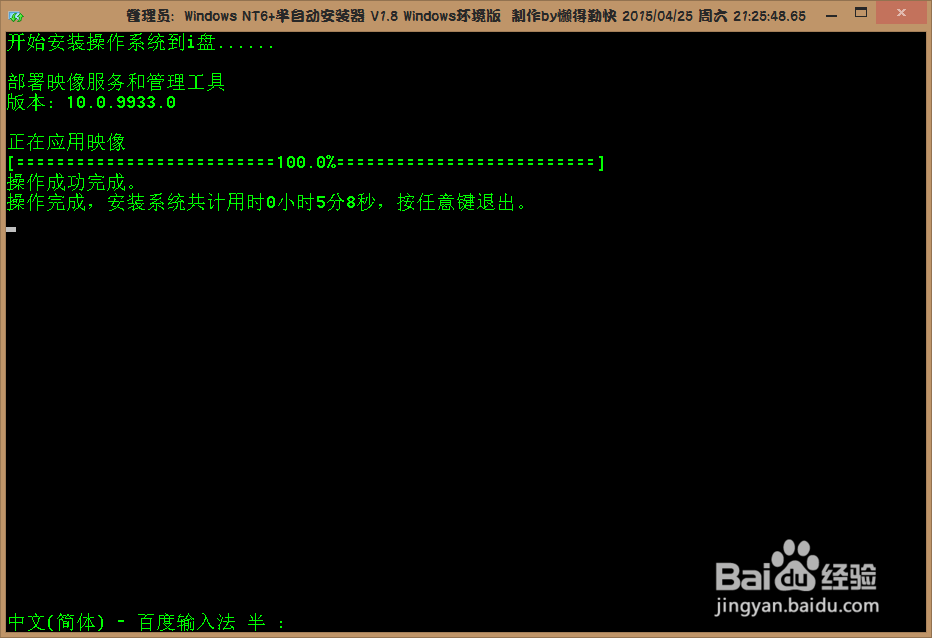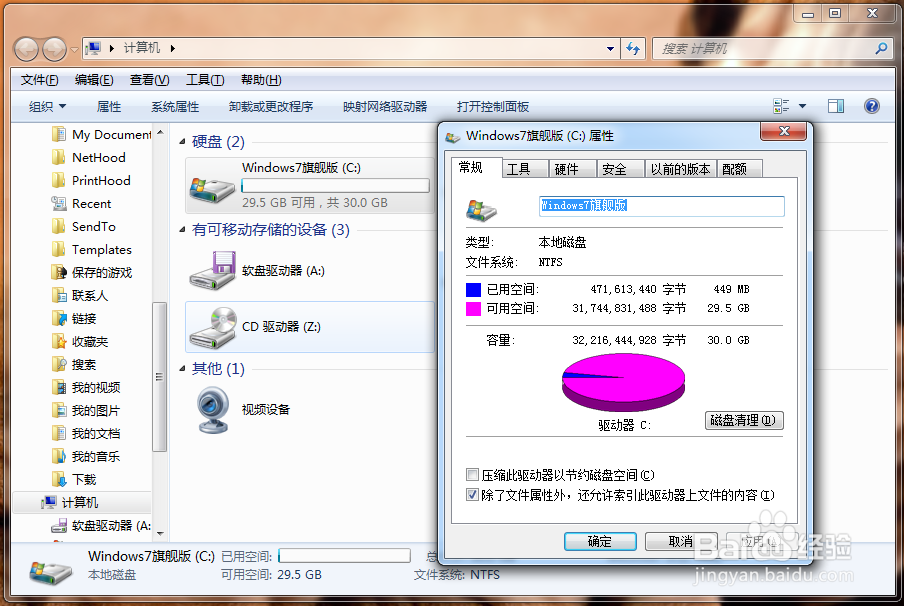使Win7支持wimboot启动教程
1、为了增强教程的通用性,我就以新安装一个Windows7开始,如果你已经运行有一个Win7系统,就直接开始第二步:
2、首先第一步:新安装一个Win7系统(不管你以多系统还是单系统方式)
3、第二步:进Win7系统,将运行Win7的wimboot化的程序解压,然后运行“Win7的w坡纠课柩imboot化预处理.bat”安装wimboot所必需的wof驱动;
4、第三步:安装好wof驱动之后,关闭Win7,启动到RamOS系统(如果你的电脑是多系统,有掳姗浚瑙Win8.1,可以用Win8.1系统代替RamOS来做),然后运行dism++,找到与你对应的Win7系统,
5、然后按Ctrl+S保存映像
6、保存时一定要以“wimboot压缩映像”保存
7、第四步:保存好以后,运行dism命令行辅助处理工具,wimboot到原来的磁盘分区即可
8、↑安装前的准备↑
9、↑正在wimboot部署到磁盘↑
10、↑wimboot部署完成↑
11、好了,Win7的wimboot化成功完成,重新启动Win7试试吧!
声明:本网站引用、摘录或转载内容仅供网站访问者交流或参考,不代表本站立场,如存在版权或非法内容,请联系站长删除,联系邮箱:site.kefu@qq.com。
阅读量:22
阅读量:61
阅读量:61
阅读量:20
阅读量:29